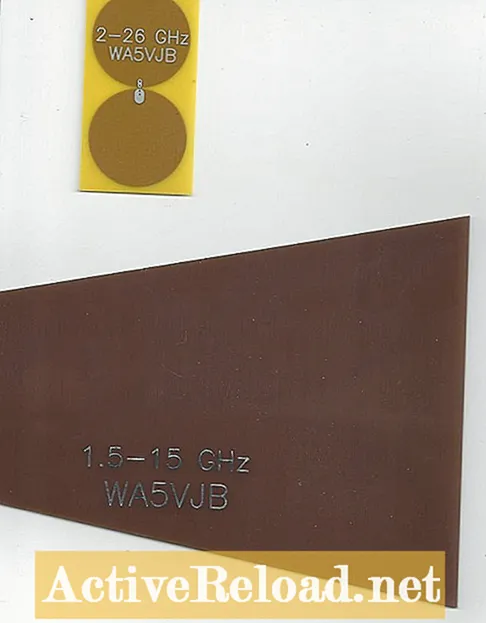Inhalt
- Die integrierte automatische Füllfunktion von Chrome
- Verwendung der Autofill-Erweiterung von Chrome
- Beste Autofill-Erweiterung für Chrome
- Verwendung der Autofill-Erweiterung
Kent ist eine Content-Erstellerin, die gerne ihr Wissen über Consumer Tech teilt. Sie spielt gerne Black Desert Mobile.
Die integrierte automatische Füllfunktion von Chrome
Wie viele von Ihnen wahrscheinlich bereits wissen, verfügt Chrome über eine integrierte Funktion zum automatischen Ausfüllen von Feldern in Webformularen. Es heißt "Autofill". Sie können diese Funktion einfach über die erweiterten Einstellungen von Chrome aktivieren oder deaktivieren.
Verwendung der Autofill-Erweiterung von Chrome
Dazu müssen Sie lediglich auf das Menüsymbol oben rechts in Ihrem Chrome-Browser klicken. Es befindet sich direkt neben der Adressleiste. Eine andere Möglichkeit besteht darin, einfach "chrome: // settings" in die Adressleiste Ihres Browsers einzugeben und dann die Eingabetaste zu drücken. Scrollen Sie auf der Einstellungsseite bis zu den erweiterten Funktionen und suchen Sie unter "Passwörter und Formulare" nach den Optionen. Klicken Sie auf "Einstellungen automatisch ausfüllen" und von dort aus können Sie die Funktion einfach ein- oder ausschalten.
Beste Autofill-Erweiterung für Chrome
Das Besondere an der Autofill-Funktion von Chrome ist, dass sie begrenzt ist. Sie können es nicht wirklich bis zu einem gewissen Grad anpassen. Wenn Sie weitere Anpassungsoptionen wünschen, verwenden Sie am besten eine Erweiterung zum Ausfüllen von Formularen. Autofill ist ein gutes Beispiel.
Autofill ist ein kostenloser Formularfüller für Chrome, mit dem Webformulare beim Laden von Seiten automatisch ausgefüllt werden können. Sobald Sie ein Webformular laden, werden die Felder automatisch mit Ihren vordefinierten Werten ausgefüllt. Sie müssen nur noch auf "Senden" klicken.
Verwendung der Autofill-Erweiterung
Dazu müssen Sie sich zunächst mit Ihrem Google-Konto bei Ihrem Chrome-Browser anmelden. Wenn Sie angemeldet sind, fügen Sie die Autofill-Erweiterung hinzu und aktivieren Sie sie. Klicken Sie einfach auf den unten stehenden Link, um die Erweiterung in Ihren Browser herunterzuladen, hinzuzufügen und zu aktivieren.
- Autofill - Chrome Web Store
Füllen Sie Webformularfelder beim Laden der Seite automatisch aus.
Klicken Sie nach der Aktivierung mit der rechten Maustaste auf das Symbol neben der Adressleiste und klicken Sie auf "Optionen". Klicken Sie auf die Registerkarte "Formularfelder" und füllen Sie die Liste mit Ihren gewünschten Daten. Um einen neuen Eintrag hinzuzufügen, klicken Sie einfach auf das Plus-Symbol in der unteren linken Ecke der Liste. Sie werden dann aufgefordert, den Feldtyp festzulegen und die entsprechenden Werte einzugeben, die wie folgt lauten sollten:
- Feldtyp - Wählen Sie im Dropdown-Menü den gewünschten Feldtyp aus (z. B. Text, Passwort, Kontrollkästchen usw.).
- Feldname - Geben Sie einen Namen ein, der mit der Textbezeichnung oder dem Feld "ID" identisch ist, die normalerweise in einem Webformular vorhanden sind (z. B. Name, E-Mail, Betreff, Nachricht usw.).
- Feldwert - Geben Sie einen Wert für das Feld ein. Dies ist der Wert, den Sie automatisch in das Webformular eingeben möchten.
- Seite? ˅ - Dies sollte der Dokumenttitel oder die URL der Site sein, auf der die Funktion zum automatischen Ausfüllen ausgelöst werden soll. Sie können dieses Feld leer lassen, wenn die Erweiterung beim Laden von Seiten in Chrome automatisch alle Webformulare ausfüllen soll.

Wiederholen Sie einfach den Schritt zum Hinzufügen von Einträgen, bis Sie alle Werte eingeben können, die automatisch ausgefüllt werden müssen. Vergessen Sie nicht, die vorgenommenen Änderungen zu speichern, wenn Sie fertig sind. Das ist es! Sie können es jetzt testen, indem Sie ein beliebiges Webformular laden. Wenn die Erweiterung ordnungsgemäß funktioniert, werden Sie die Änderungen sofort bemerken. Jedes Feld, in dem Sie einen vordefinierten Wert festgelegt haben, wird beim Laden der Seite automatisch ausgefüllt. Sie müssen die angeforderten Informationen nicht manuell eingeben.
Durch die Verwendung der Funktion zum automatischen Ausfüllen können Sie viel Zeit beim Ausfüllen von Webformularen sparen, insbesondere wenn Sie nach denselben Details wie Name, E-Mail-Adresse, Kontaktnummer usw. gefragt werden. Dies verringert auch den Aufwand beim wiederholten Eingeben von gleiche Informationen.
Sind Sie ein Chrome-Nutzer? Was ist Ihre Anlaufstelle, wenn es darum geht, Webformulare automatisch auszufüllen? Fühlen Sie sich frei, sie in den Kommentaren unten zu teilen.
Dieser Artikel ist genau und nach bestem Wissen des Autors. Der Inhalt dient nur zu Informations- oder Unterhaltungszwecken und ersetzt nicht die persönliche Beratung oder professionelle Beratung in geschäftlichen, finanziellen, rechtlichen oder technischen Angelegenheiten.